ARM的开发板,有很多开发环境可以使用,各有优劣。keil作为老牌的芯片开发工具,对东芝TT_M3HQ开发板的支持也是非常友好的,我也是第一次用东芝TT_M3HQ,鉴于工作习惯选择用keil来测试它。因为家里这台电脑上几年来装过好几个版本的keil,每次用个新板子都改来改去,实在是有点杂乱,试过几次东芝的扩展一直装不上,研究两天不知其原因,今天狠心把旧的都卸载了,扩展包也都移除了,重装一下,安装东芝扩展成功,可以继续测试TT_M3HQ开发板。
我也是菜鸟,分享给同样感兴趣的菜鸟同学们,如有瑕疵还请大神们指点迷津。
卸载不卸载旧版本取决于个人,理论上是可以直接覆盖安装新版keil的。
不知为什么,我的旧版更新了东芝的扩展包后芯片库还是没有对应的型号,狠心卸载!
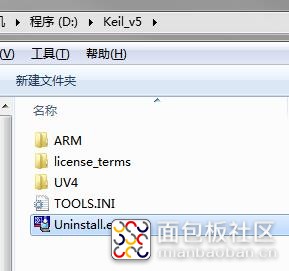
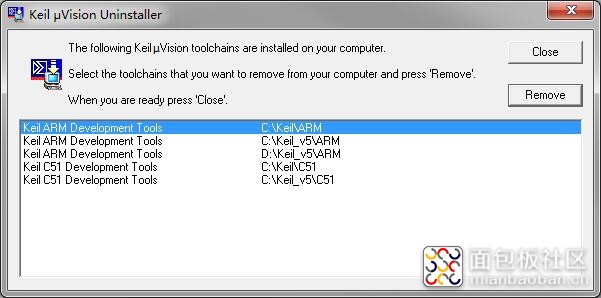
找到安装目录,打开卸载程序,选择对应的项目“Remove”就可以了。
最后手动删除安装目录残留的文件。
1.下载keil5
首先下载安装包,可以去keil官网下,也可以在文末我分享的网盘下。
打开官网http://www.keil.com/
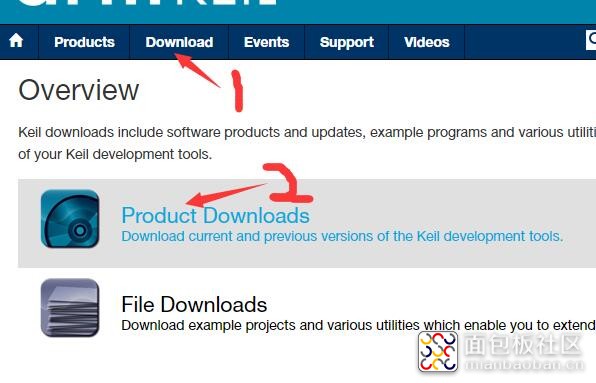
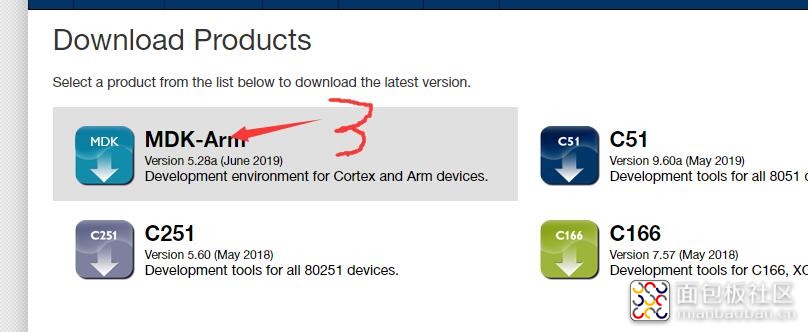
点过MDK之后会有个页面让你填写资料,我之前填过了所以没有再显示。资料随便写,邮箱可以去搜一个“十分钟邮箱”的网站,临时邮箱填上去。
填完提交就可以下载了
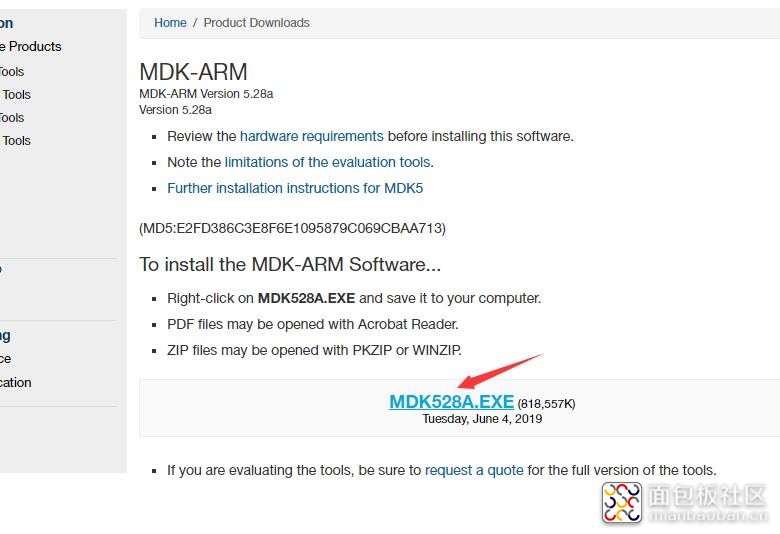
安装包大小800M左右,建议用下载工具下,直接用浏览器自己的下载不支持断点续传中途可能会断掉。
2.安装keil
像所有的程序安装一样,打开设置下安装目录,然后就是下一步。
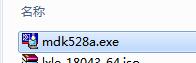
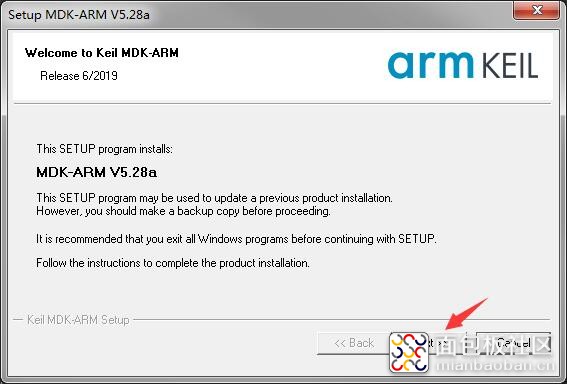
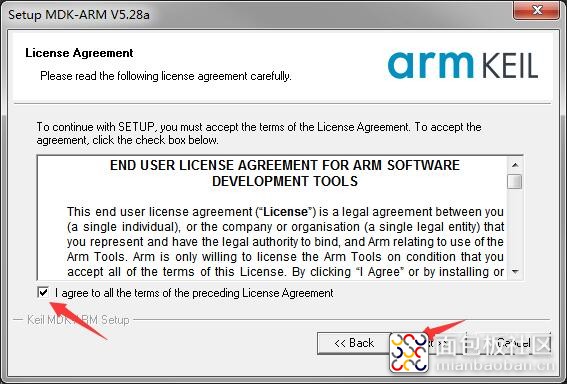
安装路径尽量不要选有中文和空格的目录。
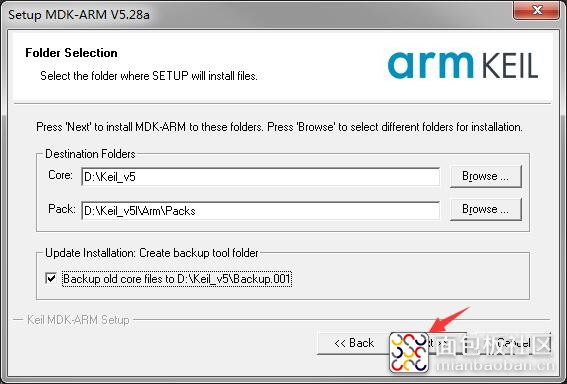
3.安装扩展包
安装完keil之后还要安装扩展包,可以在线也可以离线安装。离线安装包在文末的网盘,下载后直接双击安装就可以了。这里说一下在线安装。
打开keil
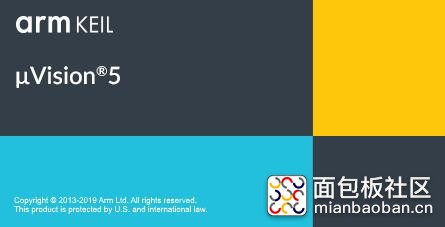
打从菜单开扩展包管理器
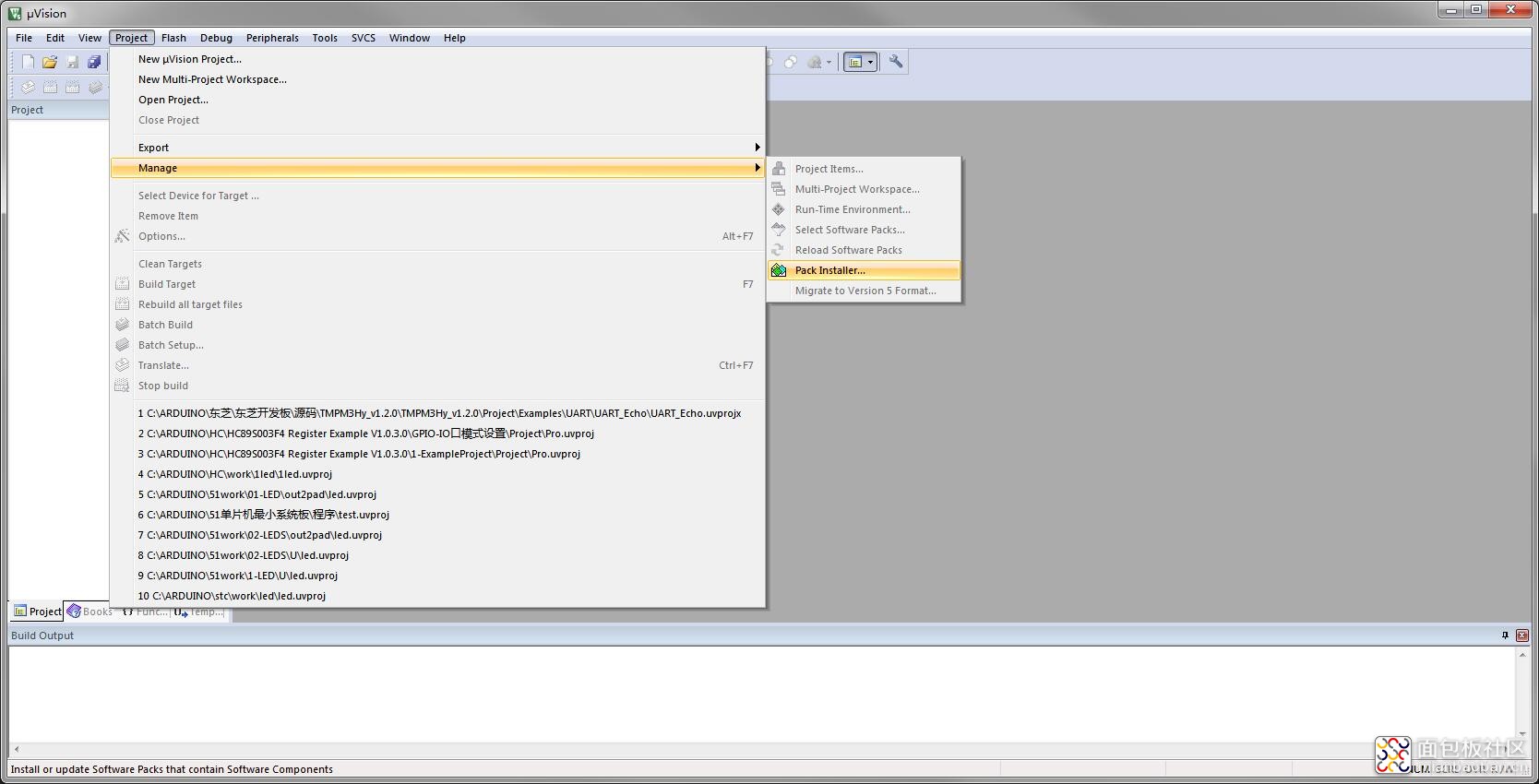
或者从工具栏直接打开
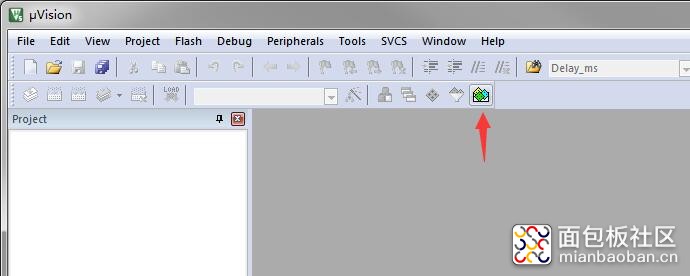
第一次打开会更新索引文件,右下角有进度
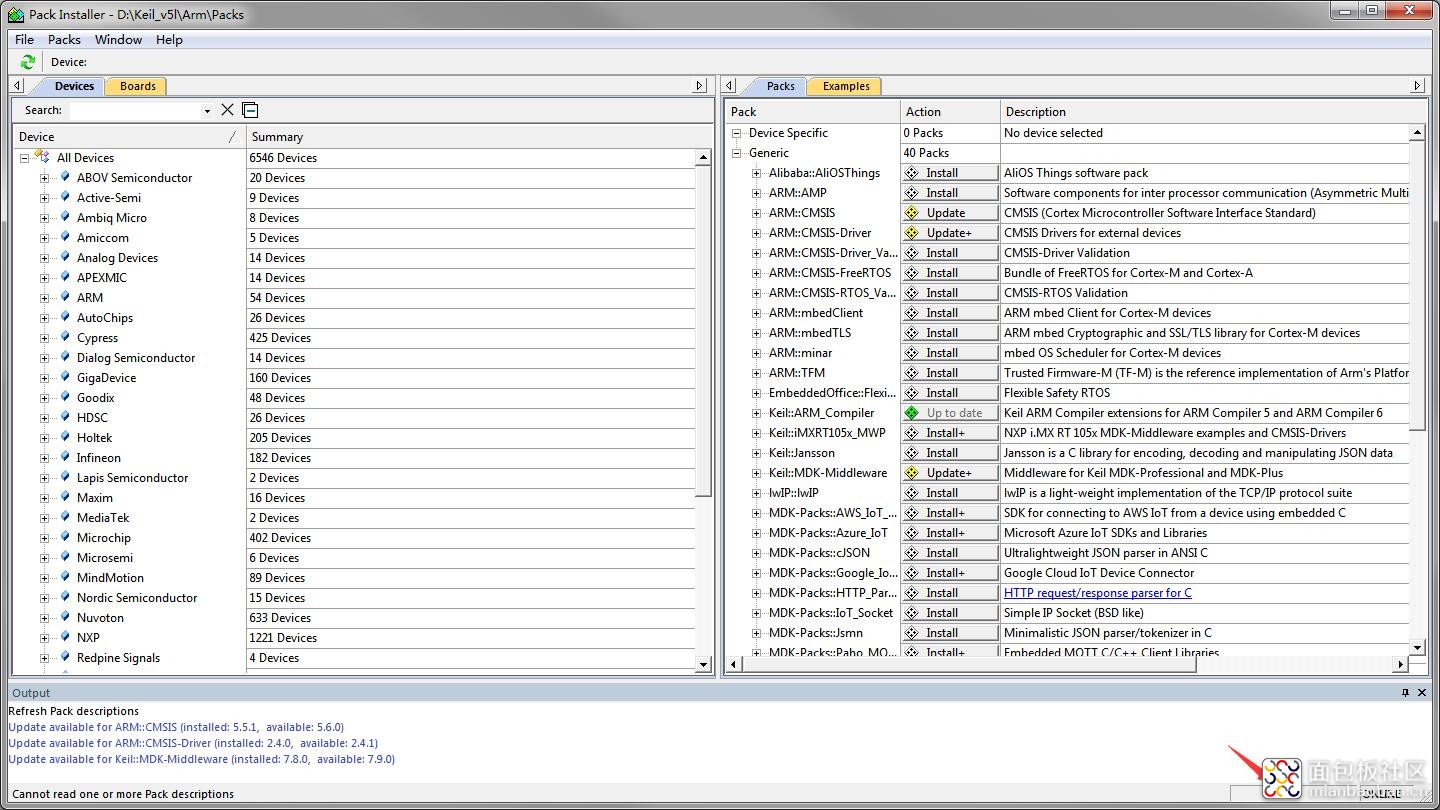
之后想安装什么扩展都可以搜到,我是直接搜型号
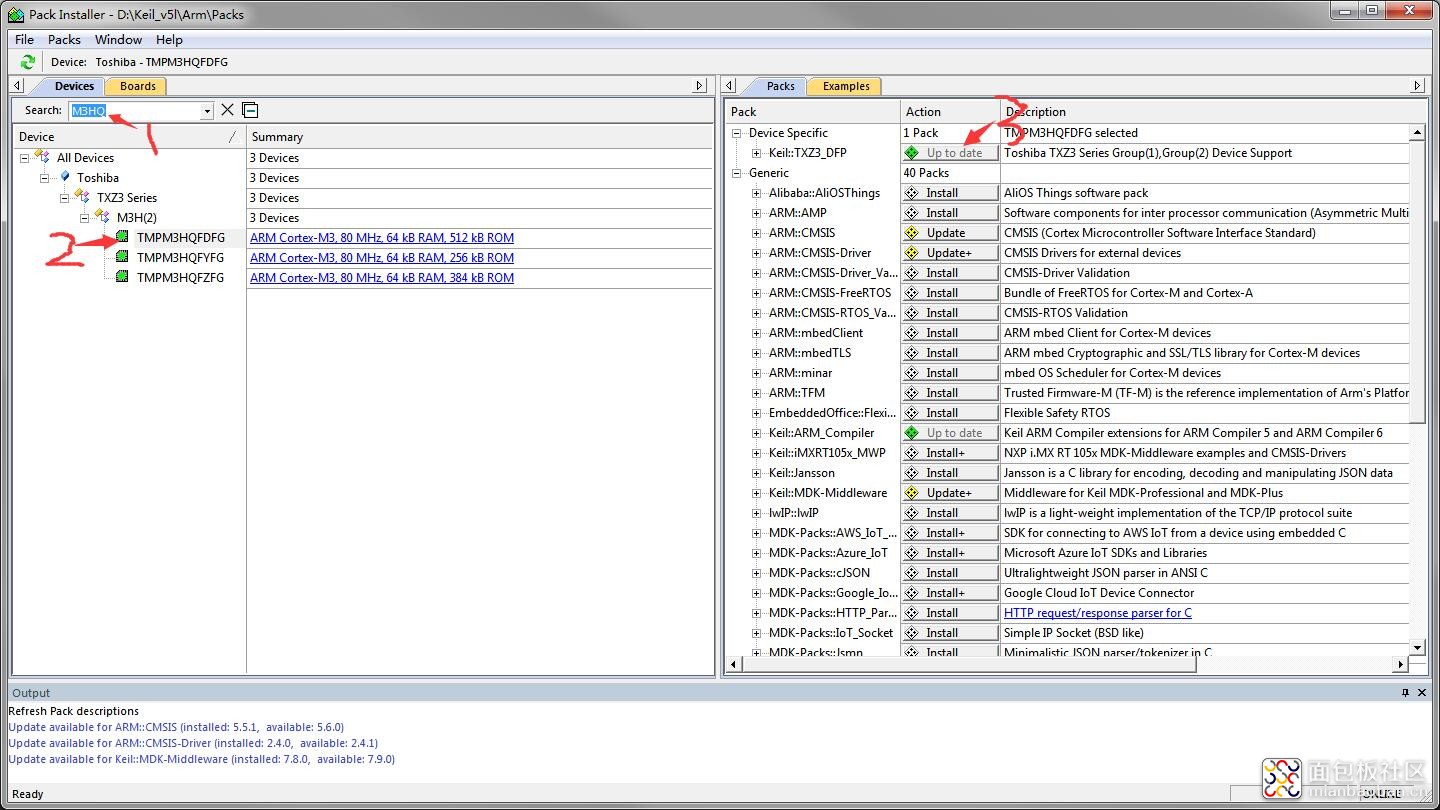
点击右侧的“install”就可以安装了,右下角有进度,时间取决于网络情况,安装可能失败,打开重试就可以。
安装成功后就是“up to data”
4.驱动安装
有两个驱动需要装,其中有一个貌似需要把开发板连到电脑才可以。
64位的驱动在文末网盘下载,安装过程就不演示了。
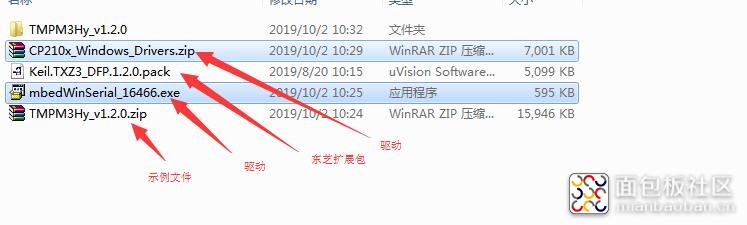
安装之后识别出开发板的两个串口。
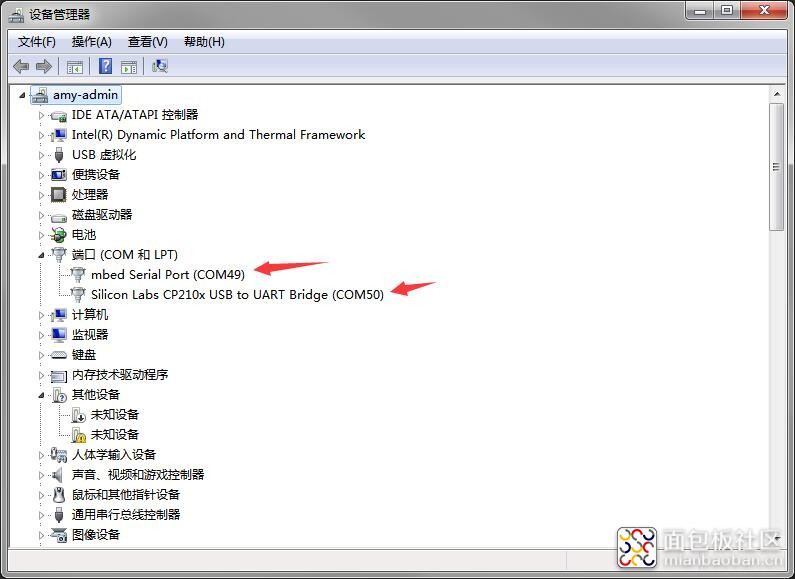
5.烧录程序
首先打开keil,新建工程,确认下东芝的扩展包有没有安装上
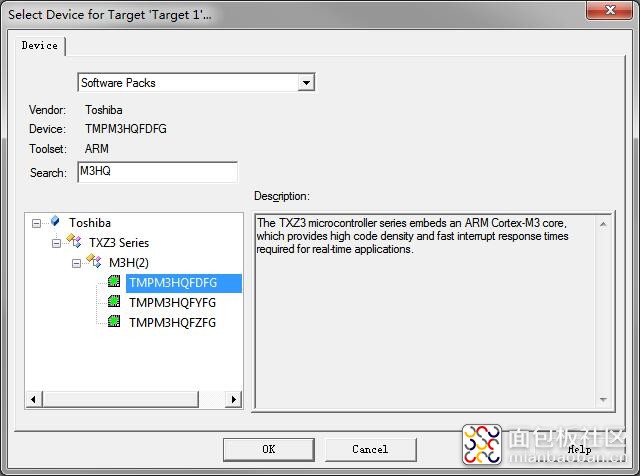
注意:我在线显示安装成功,实际没有装上,后来装了离线包才有的这个芯片。
打开官方示例文件中的串口测试下。
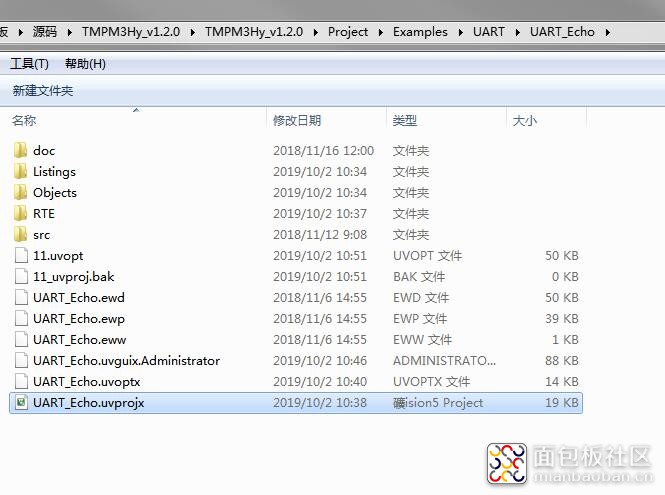
确认下芯片配置
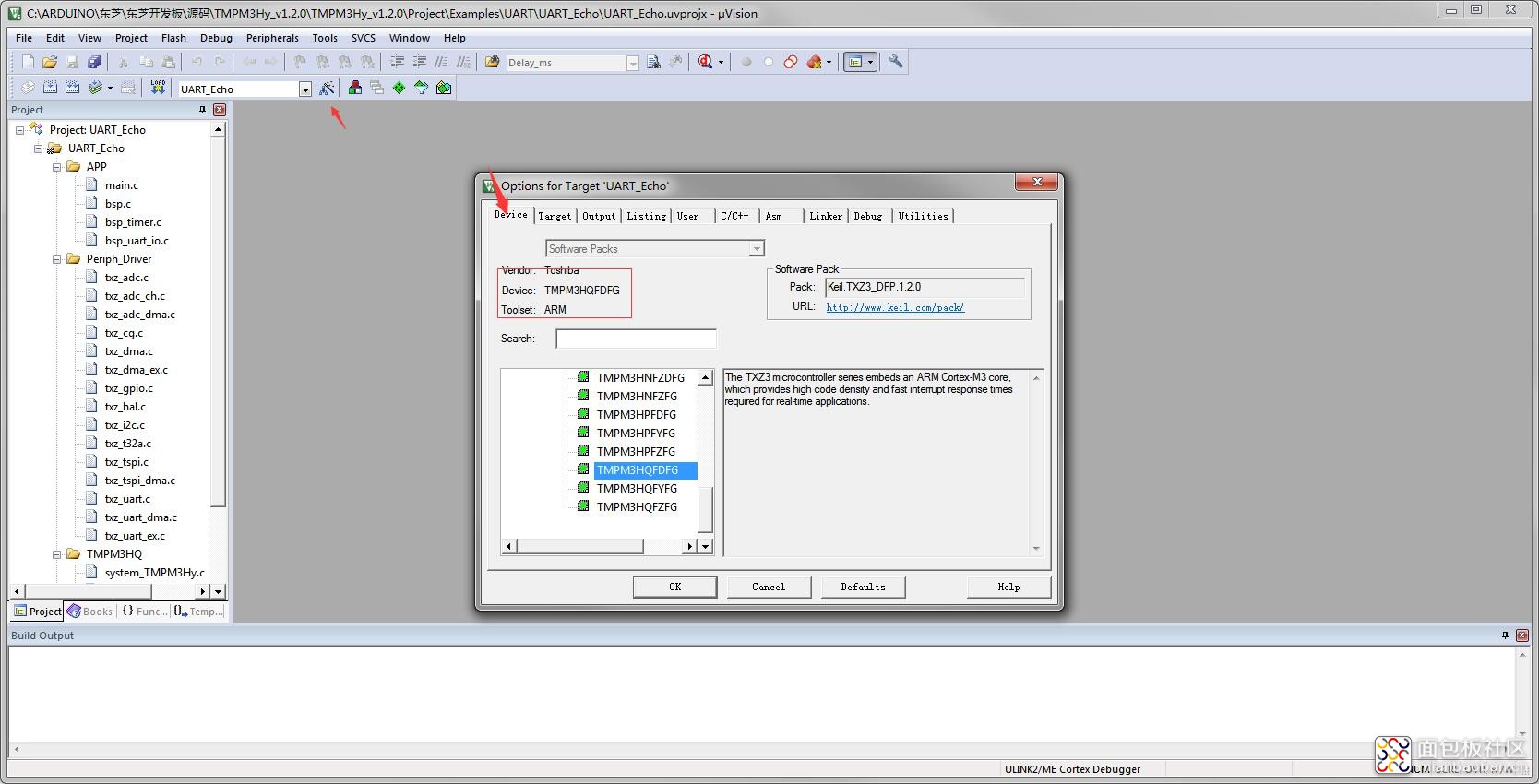
F7编译源码,没有问题就可以下载到板子
编译前先在配置中确认输出hex已经勾选

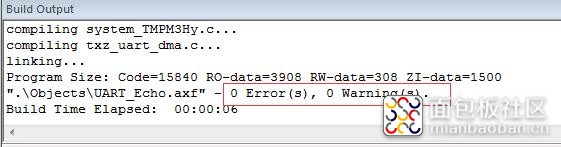
6.串口测试
串口要选择这一个
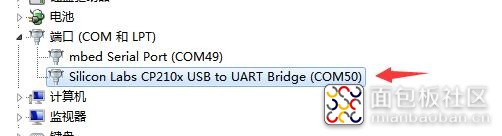
这一部分开始用的是UartAssist.exe测试的,不成功,可以收到板子的信息,从电脑发送过去没有响应。
换了几个串口工具都一样。
奇怪的是用arduino开发里面的串口测试可以通信。
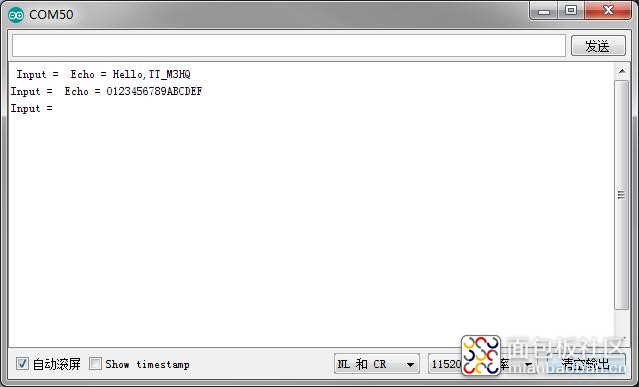
----------------------------------------------------------------------------------
文件下载:网盘链接: pan.baidu.com/s/11NHtOgQDTb4vkoLZJD29-A
提取码: zrwp
----------------------------------------------------------------------------------
可以肯定的是开发板的串口没有问题,今天先到这里了,接下来的时间我要深入研究下串口通信,实现东芝TT_M3HQ与ESP8622的通信,有了WiFi的加持,离我最终的目标更进一步,我最终的目标是用东芝TT_M3HQ这个板子做一个智能家庭网关。





 /1
/1 

